Poté, co jsem napsal svou recenzi na Ksnip, praktický nástroj pro snímání obrazovky, někdo poznamenal, že by rád mohl tento program přiřadit k jejich zkratce pro pořizování snímků obrazovky. Zejména také uvedli, že by chtěli mít možnost zabírat obdélníkové oblasti spíše než oblast na celou obrazovku nebo oblast s oknem. To mě přivedlo k zamyšlení a napadlo mě, že zde možná existuje nějaký výukový materiál?
Odpověď je ano. Moje dnešní poslání je dvojí. Za prvé, ukáže vám, jak můžete přiřadit vlastní zkratky vlastním akcím v Plasmě. Za druhé, znovu předveďte úžasnou a nekonečnou flexibilitu plazmového desktopového prostředí, protože nic jiného s ním není ani z poloviny tak dobré jako plazma. Ve skutečnosti mi to celé připomíná tu chytlavou, kýčovitý song The Spy Who Loved Me, tematickou sekvenci ze jmenovce Bonda 007. A otevírá se následujícím textem:Nikdo to neumí lépe, zbytek je mi smutno... Opravdu, začněme s tímto tutoriálem.
Vše na míru
Otevřete nabídku Plazma a zadejte Vlastní zkratky. Tím se otevře nabídka, kde si můžete prohlédnout existující „vlastní“ zkratky s jejich spouštěči a akcemi a poté případně přidat další. Měli byste si také pamatovat, že v nastavení plazmy existují dvě další kategorie zkratek, což může být trochu matoucí, ale poněkud přesahuje rozsah toho, co zde děláme.
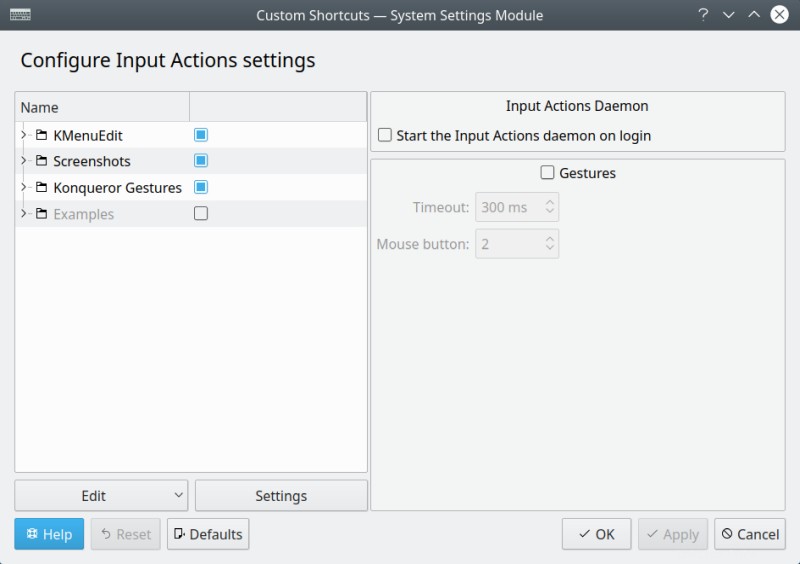
Rozbalte stávající sekci Snímky obrazovky. Kliknutím na obdélníkovou oblast (nebo libovolnou položku) zobrazíte v pravém panelu, jak je definována. Karta Trigger pouze odkazuje na příslušnou zkratku. Zajímavým prvkem je karta Akce. Zde je snímek obrazovky obdélníkové oblasti proveden pomocí Spectacle prostřednictvím volání D-Bus. To může být základ pro to, čeho bychom mohli chtít dosáhnout pomocí Ksnipu nebo jakéhokoli jiného programu.
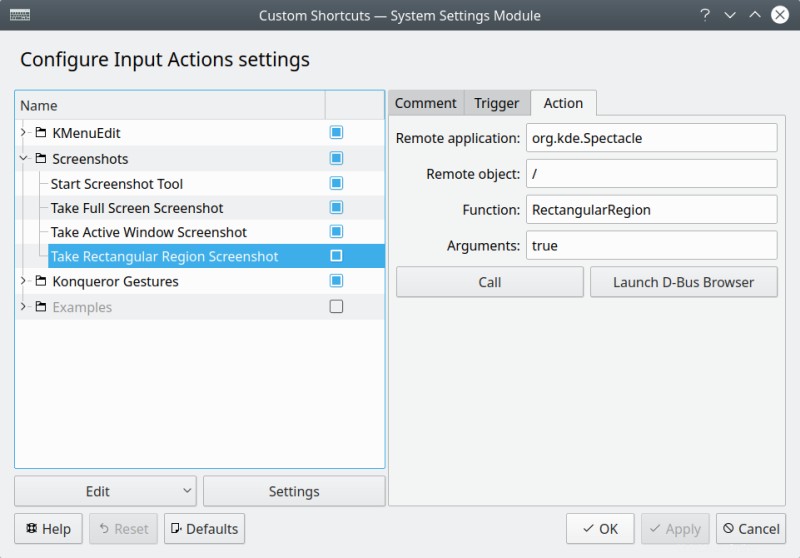
Přidat novou aplikaci a příkaz
Zvýrazněte část Snímek obrazovky a kliknutím na tlačítko Upravit ji rozbalte. Zde budete mít k dispozici nepřeberné množství možností. Můžete odstranit existující zástupce nebo skupiny zástupců, exportovat nebo importovat data, což může být užitečné, pokud již máte sadu užitečných zástupců z jiného systému nebo si možná chcete vytvořit zálohu před větší změnou.
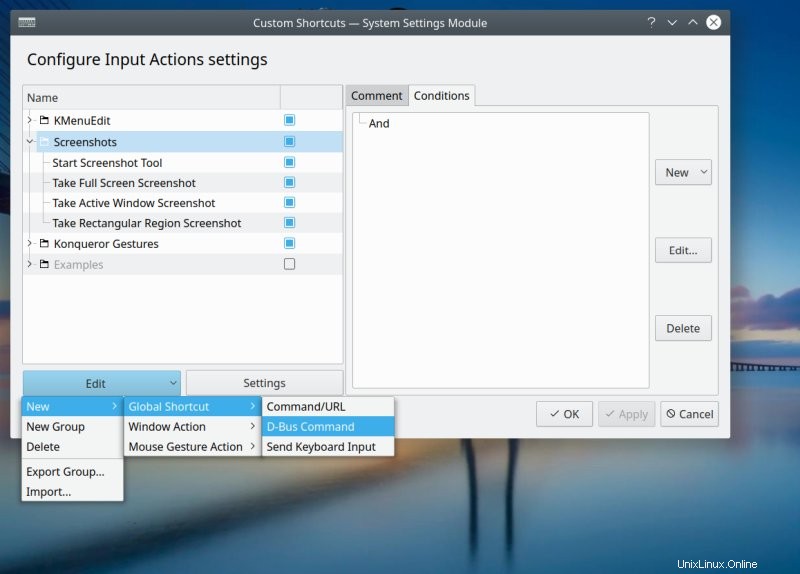
Můžete také vytvořit novou skupinu nebo nové akce. K dispozici jsou tři kategorie. Můžete definovat akce myši a okna nebo vytvořit zkratky, které opět ve stylu Monty Python přicházejí ve třech variantách. Můžete definovat příkaz D-Bus (jako ten Spectacle), specifický vstup z klávesnice nebo vlastní akci. Nyní předpokládejme, že chceme do naší aplikace přidat příkaz D-Bus. První (naivní) otázka, kterou se chcete zeptat, je, zda váš program skutečně podporuje tento protokol a je registrován v systému? Můžete to zkontrolovat pomocí příkazu qdbus:
qdbus
...
:1,46
org.kde.kiod5
org.kde.kioexecd
org.kde.kpasswdserver
org .kde.kssld5
:1.51
:1.52
:1.53
:1.6
org.kde.klauncher5
:1.7
org.kde .StatusNotifierWatcher
org.kde.kappmenu
org.kde.kcookiejar5
org.kde.kded5
org.kde.klávesnice
org.kde.plasmanetworkmanagement
org.kubuntu.NotificationHelper
org.kubuntu.restrictedInstall
org.freedesktop.DBus
TL;DR:Pokud svůj program v seznamu nevidíte, odpověď je ne. Ale pak, i když to vidíte, nemusí vám tento přístup vyhovovat, protože možná neznáte přesnou funkci, kterou byste měli do svého programu poslat přes D-Bus. Místo toho můžete zadat vlastní příkaz (nebo adresu URL).
Zde jsem se rozhodl využít vše, co Ksnip umí. Opravdu, když se podíváte na jeho možnosti příkazového řádku, má schopnost uchopit obdélníkové oblasti (-r), poslední obdélníkovou oblast, nastavit zpoždění, nastavit název souboru a další. Zjednodušeně řečeno, můžete udělat něco takového:
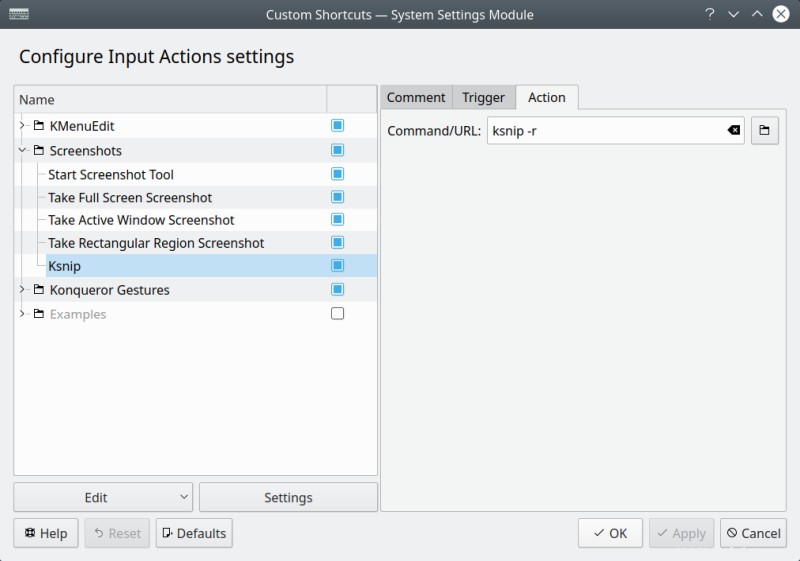
Nastavte spoušť a je to. Nyní, pokud aktivujete požadovanou zkratku, tento příkaz spustí vaši aplikaci a všechny vlastní parametry, které podporuje. V tomto případě může Ksnip dělat obdélníkové oblasti, ale funkčnost může být něco mnohem složitějšího. Opravdu záleží na programu. A tady to je. Nyní můžete začít přidávat vlastní zástupce do svých programů, jak chcete, omezeni pouze tím, co je technologicky proveditelné, spíše než tím, co umí Plasma.
Závěr
Funkčnost zkratek plazmy je jedním z více přehlížených aspektů tohoto jemného desktopového prostředí. A je to trochu neohrabané, protože pod tímto obecným pojmem se toho skrývá tolik. Možná to nejlepší, co může vývojářský tým KDE udělat, je zjednodušit systémový modul, zcela oddělit akce od klávesových zkratek nebo použít intuitivnější konvenci pojmenování.
Do té doby vám, doufejme, tento malý průvodce pomůže projít, a dokonce získat určitou produktivitu navíc. Když pak zkombinujete všechny různé elektrické nástroje v Plasmě, jako je Krunner a vlastní zástupce a aktivity na ploše, začnete si skutečně užívat plochu na zcela nové úrovni. Každopádně, tady to je. Další tajemství odhaleno. Napište mi ping se všemi požadavky a brzy se uvidíme.